Изменение масштаба просмотра с помощью палитры Navigator
Введите новое значение масштаба в процентах или в виде отношения (например, 1:1 или 1:4) в левом нижнем углу окна изображения, затем нажмите клавишу
Enter
-см. рис. 3.32а. Если необходимо сохранить данное поле активным, воспользуйтесь комбинацией клавиш
Shift+Enter.
Щелкните по кнопке
Zoom out
(Уменьшить масштаб), чтобы уменьшить масштаб видимой части изображения (рис. 3.326). Перемещайте ползунок
Zoom slider
(Ползунок масштабирования), чтобы изменить масштаб видимой части изображения в ту или другую сторону (рис. 3.32в). Щелкните по кнопке
Zoom in
(Увеличить масштаб), если надо увеличить масштаб видимой части изображения (рис. 3.32г). Чтобы переместить изображение в окне, перетаскивайте
Команда Duplicate
Команда
Image > Duplicate
(Изображение > Дублировать) копирует изображение и все его слои, маски слоя и каналы и загружает информацию в память. Копия файла
не
сохраняется на диске до тех пор, пока не выбрана команда
File
>
Save
(Файл > Сохранить). Преимущество команды
Duplicate
(Дублировать) состоит в том, что на копии файла можно пробовать различные вариации, не затрагивая при этом исходный файл. Однако копию файла следует использовать с предосторожностями, так как если программа зависнет или произойдет сбой системы, вы потеряете все, что находится в памяти, включая и копию изображения!
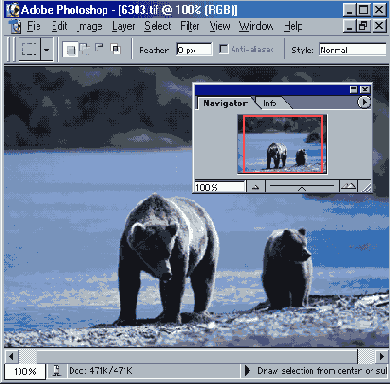
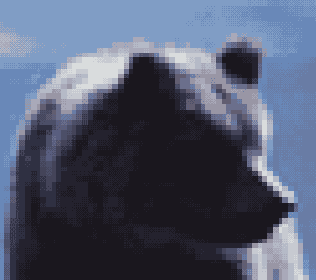
Рис. 3.31.
Увеличенная часть изображения
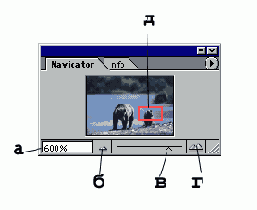
Рис. 3.32.
Палитра
Navigator
Для того чтобы изменить цвет границ поля зрения на палитре
Navigator
(Навигация), из меню палитры выберите элемент
Palette Options
(Опции палитры), затем из всплывающего меню
Color
(Цвет) или щелчком мыши выберите образец цвета, а затем в окне
Color Picker
выберите нужный оттенок.
«Горячие» клавиши для изменения масштаба просмотра
Изменять масштаб просмотра удобнее всего с помощью «горячих» клавиш (табл. 3.5).
рамку поля зрения (рис. 3.32д). Чтобы увеличить ограниченную рамкой часть изображения, перетаскивайте мышь при нажатой клавише
Ctrl.
Также масштаб просмотра можно изменить, дважды щелкнув по значению в левом нижнем углу окна приложения/изображения. Введите желаемое значение и нажмите клавишу
Enter.
